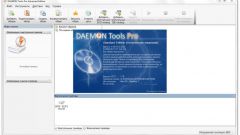Вам понадобится
- -новый дисковод;
- -внешний оптический дисковод (если нет к модели вашего ноутбука;
- -драйвер;
- -крестовая отвертка;
- -инструкция пользователя для ноутбука.
Инструкция
1
2
Отсоедините дисковод от ноутбука, главное не при этом повредите остальные детали, которые расположены рядом с CD/DVD приводом. Запишите с CD/DVD привода всю информацию: название, фирму производителя, номер модели, скорость чтения и записи.
3
Купите оригинальный привод согласно той информации, которую вы записали с дисковода. Либо узнайте у продавца, есть ли для вашей модели ноутбука более новые и лучшие по скорости дисководы. При отсутствии привода, идентичного старому, приобретите внешний оптический дисковод, который просто подключается к USB.
4
Вмонтируйте дисковод, который вы купили, в ноутбук. Главное подключите его точно так, как был установлен старый дисковод (чтобы не возникло сбоев в самой системе ноутбука). Если вы купили внешний привод, то соберите ноутбук без встраиваемого дисковода и просто подключите привод к USB порту. Установите драйвер с диска, который прилагается к вашему новому дисководу, на компьютер. Если вы все сделаете правильно, ваш новый оптический привод будет работать исправно.
Видео по теме
Обратите внимание
Если у вас всего лишь засорился дисковод, и вы сами собрались его почистить, то необходимо аккуратно прочистить головку. Но следует помнить, что на линзе имеется специальное покрытие, которое вы можете случайно стереть. Чтобы этого не случилось, купите специальный диск для чистки лазерной головки.
Полезный совет
Чаще всего ремонт дисковода нецелесообразен, и вложенные деньги в ремонт при поломке привода через месяц вам никто не вернет. Обычно проще и дешевле произвести замену на новый. В этом случае лучше покупать оригинальный привод с гарантией.
Источники:
- замена дисковода на ноутбуке